قم بتعيين عرض التفاصيل أو المحتوى أو القائمة لأيقونات سطح المكتب في نظام التشغيل Windows 10
قم بتعيين عرض التفاصيل أو المحتوى أو القائمة لأيقونات سطح المكتب في نظام التشغيل Windows 10
خارج الصندوق ، يمنحك Windows 10 ثلاثة أحجام فقط لرموز سطح المكتب: كبير ومتوسط وصغير. على الرغم من أنه يمكنك تغيير حجمها باستخدام Ctrl + عجلة الماوس ، لا يمكنك تغييرها إلى أي طريقة عرض مثل Explorer. في هذه المقالة ، سنرى كيفية تطبيق أي عرض مستكشف على أيقونات سطح المكتب.
الإعلانات
كما تعلم بالفعل ، يمكنك ضبط حجم رمز سطح المكتب عن طريق النقر بزر الماوس الأيمن على سطح المكتب واختيار خيار من قائمة العرض:
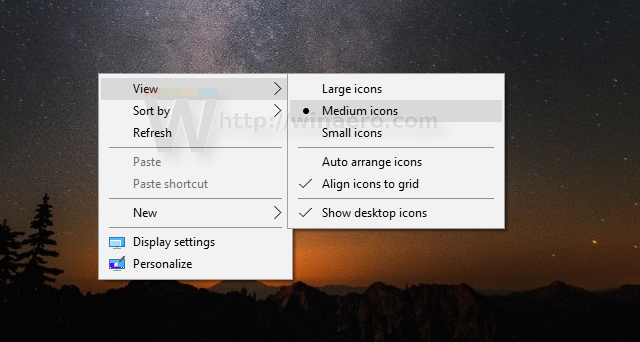
طريقة بديلة وأسرع لاستخدام CTRL + عجلة الماوس الحيلة التي غطيناها بالتفصيل هنا: نصيحة: قم بتغيير حجم الرموز بسرعة على سطح المكتب أو في مجلد في Windows 10

ولكن الخيار الأقل شهرة في نظام التشغيل Windows 10 هو القدرة على التبديل إلى أي طريقة عرض للمستكشف ، بما في ذلك عرض التفاصيل أو المحتوى أو القائمة لرموز سطح المكتب! هنا كيف يمكن القيام بذلك.
- تصغير جميع النوافذ المفتوحة. يمكنك الضغط على يفوز + د مفاتيح الاختصار على لوحة المفاتيح للقيام بذلك بسرعة.
- حدد أي رمز على سطح المكتب.
- الآن اضغط على أحد مفاتيح الاختصار هذه:
الاختصار رأي السيطرة + Shift + 1 أيقونات كبيرة للغاية السيطرة + Shift + 2 أيقونات كبيرة السيطرة + Shift + 3 أيقونات متوسطة السيطرة + Shift + 4 أيقونات صغيرة السيطرة + Shift + 5 قائمة السيطرة + Shift + 6 تفاصيل السيطرة + Shift + 7 البلاط السيطرة + Shift + 8 المحتوى
سوف تدرك أن هذه هي نفس مفاتيح الاختصار التي جيمكن استخدامها في Explorer.
بينما لا يتم سرد طرق عرض القائمة والتفاصيل والمربعات والمحتوى في قائمة سياق سطح المكتب كخيارات ، يمكن تطبيقها على أيقونات سطح المكتب على أي حال.
انظر لقطات أدناه.
سطح مكتب Windows 10 - عرض التفاصيل.
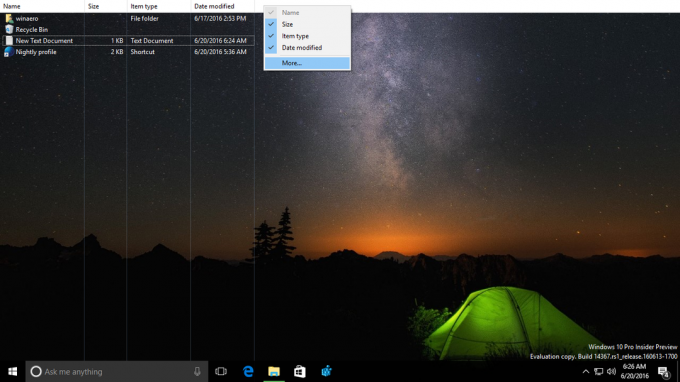
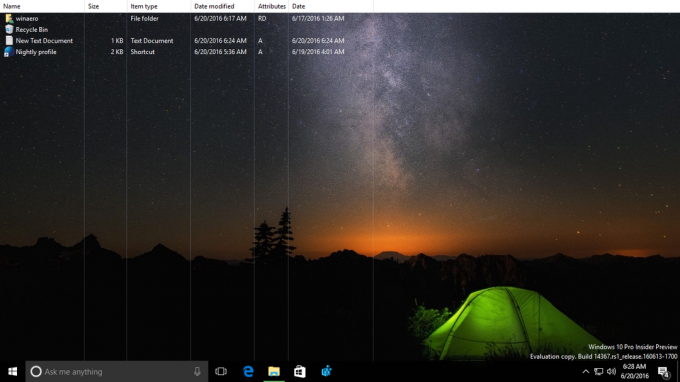
سطح مكتب Windows 10 - عرض البلاط.
سطح مكتب Windows 10 - عرض القائمة.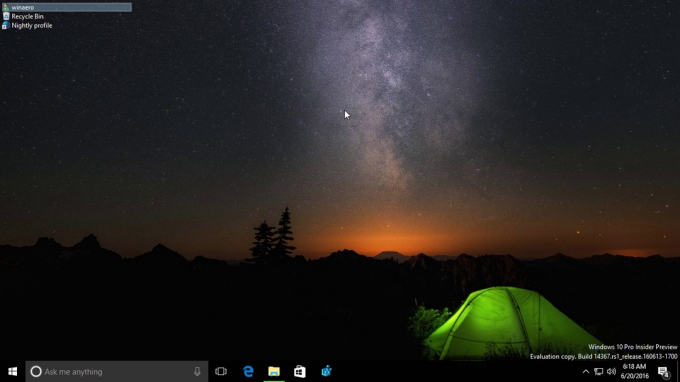
سطح مكتب Windows 10 - عرض المحتوى.
يمكنك أيضًا ضبط حجم الرمز لأي من طرق العرض هذه باستخدام تنسيق CTRL + عجلة الماوس الحيلة المذكورة أعلاه. هنا هو عرض التفاصيل مع حجم الرمز المعدل:
تعمل هذه الخدعة أيضًا في Windows 8 / 8.1 ولكن ليس في Windows 7.
يوضح الفيديو التالي هذه الحيلة أثناء العمل:
نصيحة: يمكنك ذلك اشترك في Winaero على موقع يوتيوب.
نصيحة إضافية: هناك طريقة أخرى للتكبير / التصغير التدريجي لأحجام أيقونات سطح المكتب وهي استخدام البرنامج النصي AutoHotkey الذي يستخدم كنترول + +/- مفاتيح الاختصار.
هذا كل شيء.

